Valheim英灵神殿服务器搭建指南
准备一台Ubuntu服务器,这里是以a li云1C2G 5Mbps 演示,建议使用2C4G 10Mbps首先下载Xshell 7&Xftp 7
打开Xshell



打开撰写栏和撰写窗格

然后安装SteamCMD
命令如下:
cd /home
mkdir /home/steamcmd
cd steamcmd
wget http://media.steampowered.com/installer/steamcmd_linux.tar.gz
tar -xvzf steamcmd_linux.tar.gz
./steamcmd.sh

使用匿名账户登录SteamCMD
命令如下:login anonymous anonymous

然后设置安装目录
命令如下:force_install_dir /home/steamcmd/valheim

然后安装Valheim服务端
命令如下:app_update 896660

安装完成后会出现“Success! App '896660' fully installed.”字样
然后点击黑色区域按下CTRL+C退出SteamCMD

接下来打开Xftp

然后在/home/steamcmd/valheim找到start_server.sh文件并双击

然后在桌面找到start_server.sh,右键选择打开方式

选择记事本打开

然后编辑start_server.sh,只需要改服务器名称和密码

然后把编辑好的start_server.sh发送到服务端

然后在Xshell启动
命令如下:
cd /home/steamcmd/valheim
./start_server.sh

接下来去阿里云防火墙开放对应的端口(其它云服务器一般也在信息面板的防火墙位置)


将端口TCP/UDP:2456 2457 2458添加到规则


在Xshell输入top查看进程占用资源情况,一般CPU没有满载了就代表服务器已经开启完毕了

登录游戏搜索自己的服务器

如果遇到运行./steamcmd.sh 出现/home/steamcmd/linux32/steamcmd:No such file or directory 错误
如下图

原因是你使用的Linux系统不是32位,需要安装32位运行库
代码如下
apt-get update
apt-get install lib32gcc1

然后运行
cd /home/steamcmd
./steamcmd
然后接着操作就行了
另外,如果你的服务商不提供默认用户root的话,可以先用你设置的用户登录后用指令 sudo - i切换为root用户
Ubuntu防火墙添加开放端口指令:
ufw allow 2456/tcp
ufw allow 2457/tcp
ufw allow 2458/tcp
ufw allow 2456/udp
ufw allow 2457/udp
ufw allow 2458/udp
我在删除了阿里云控制面板处防火墙后使用了上面的指令,是不能搜索到服务器的,如果你买的是服务器提供商的服务器,请务必在服务商提供的控制面板开放端口,但是我把指令在这里,如果你们在控制面板开放了端口依旧无法搜索到服务器的话,请尝试使用上面的指令
现在补充Centos7.6的命令
yum -y update (更新你的软件包和内核,可以不加这条指令)
yum install -y xulrunner.i686
cd /home
mkdir /home/steamcmd
cd steamcmd
wget http://media.steampowered.com/installer/steamcmd_linux.tar.gz
tar -xvzf steamcmd_linux.tar.gz

然后执行./steamcmd.sh
我遇到了如下图的问题,这个不知道是什么情况,提示是网络出问题了,可能只是阿里云抽风了

我在ping了steam的官网后,再次执行./steamcmd.sh就成功安装完成了,如果ping了还是出现网络错误,就多ping几次


ping命令:ping -c 10 store.steampowered.com
Centos防火墙开放端口命令
firewall-cmd --zone=public --add-port=2456/tcp --permanent
firewall-cmd --zone=public --add-port=2457/tcp --permanent
firewall-cmd --zone=public --add-port=2458/tcp --permanent
firewall-cmd --zone=public --add-port=2456/udp --permanent
firewall-cmd --zone=public --add-port=2457/udp --permanent
firewall-cmd --zone=public --add-port=2458/udp --permanent
firewall-cmd --reload






















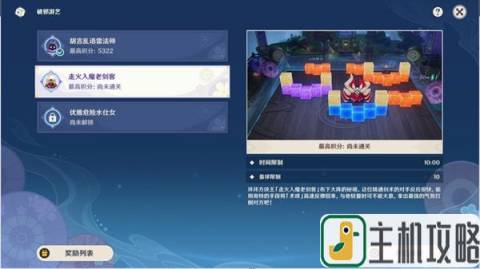





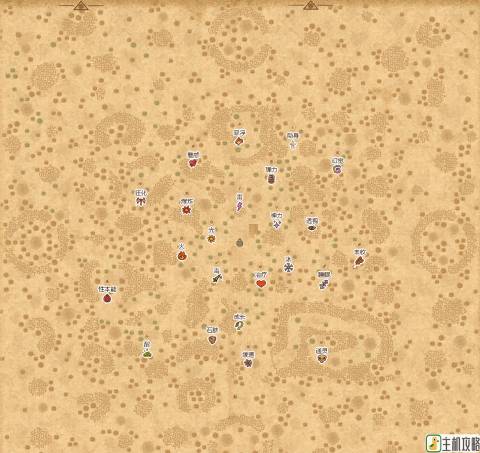


网友评论